Berbagai Metode untuk Mengompres Audio: Desktop, Seluler & Online
Kompresi audio memungkinkan editor suara untuk mengontrol rentang dinamis dengan mengurangi level saat naik di atas ambang batas tertentu. Metode ini mengurangi rentang antara bagian terlembut dan terkeras dari sinyal audio. Ini meremas audio menjadi file yang lebih kecil tanpa kehilangan data audio apa pun. Apakah Anda berencana untuk memperkecil ukuran file audio dengan menjalani kompresi audio?
Posting ini akan menyajikan beberapa kompresor audio yang dapat Anda akses untuk mengompres audio Anda menjadi file yang lebih kecil. Ini akan menyediakan kompresor audio berbasis web, seluler, dan desktop untuk membantu Anda, dan Anda dapat memilihnya. Tanpa basa-basi lagi, silakan lanjutkan membaca untuk mempelajari cara mengompres audio.
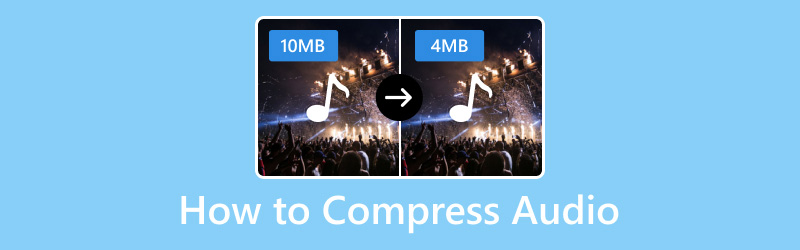
ISI HALAMAN
- Bagian 1. Cara Terbaik untuk Mengompres Audio
- Bagian 2. Cara Mengompres Audio di Audacity
- Bagian 3. Cara Mengompres Audio di Premiere
- Bagian 4. Cara Mengompres Audio di Audisi
- Bagian 5. Cara Mengompres File Audio di iPhone dan Android
- Bagian 6. Cara Mengompres File Audio Online
- Bagian 7. FAQ tentang Kompresi Audio
Bagian 1. Cara Terbaik untuk Mengompres Audio
Aplikasi kompresor audio dianggap terbaik jika dapat mengompres file audio tanpa menghabiskan banyak waktu dan tidak merepotkan. Dengan itu, Anda dapat mengandalkan Pengonversi Video Vidmore. Ini dapat membantu Anda, terutama jika Anda memerlukan latar belakang atau ide tentang mengompresi audio. Program ini memiliki bagian di mana beberapa alat berada; salah satunya adalah apa yang akan Anda gunakan untuk mengompres audio. Itu dapat mengurangi ukuran file audio Anda dan mendapatkan file audio terkompresi Anda dalam hitungan detik.
- Mengurangi ukuran file audio dengan kualitas tinggi.
- Ubah bitrate file audio sesuka Anda.
- Dilengkapi dengan konverter, tema siap pakai, pembuat kolase, dll.
- Mendukung berbagai format file audio dan video.

Di bawah ini adalah langkah-langkah cara memperkecil ukuran file audio menggunakan Vidmore Video Converter:
Langkah 1. Untuk mendapatkan akses lengkap, unduh dan instal program di komputer Anda. Setelah itu, jalankan aplikasi untuk memulai.
Langkah 2. Setelah program dibuka, pergilah ke Toolbox tab, cari Kompresor Audio pada daftar dan klik.

LANGKAH 3. Tekan (+) untuk membuka folder komputer Anda dan menambahkan file audio yang ingin Anda kompres menggunakan program.
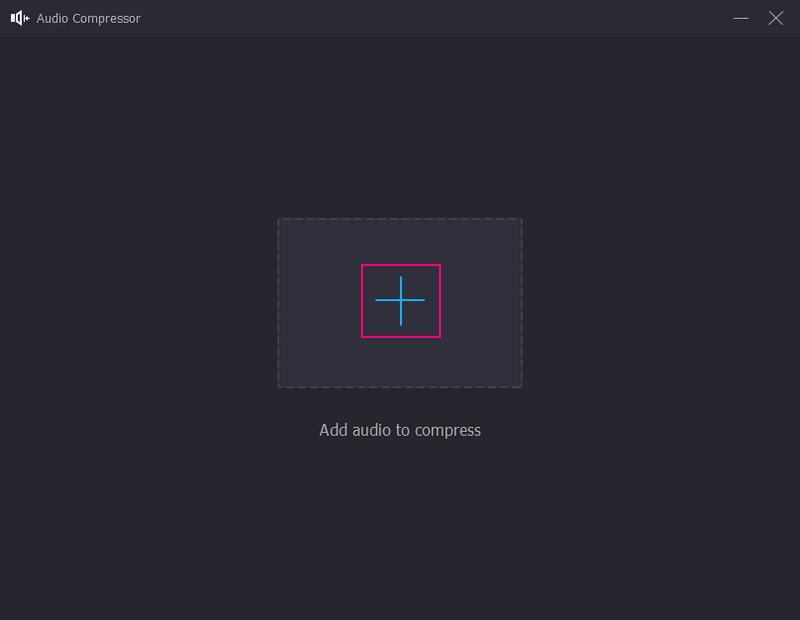
LANGKAH 4. Anda diarahkan ke bagian kompresi utama, di mana Anda dapat melihat beberapa pengaturan kompresi audio. Kepala ke Ukuran opsi dan sesuaikan ukuran file audio dengan menyeret penggeser.
Oleh karena itu, pergilah ke Bitrate pilihan, klik tombol drop-down, dan pilih KBP yang Anda sukai dari daftar. Ingat, semakin tinggi angka bitrate, semakin baik hasil suaranya.
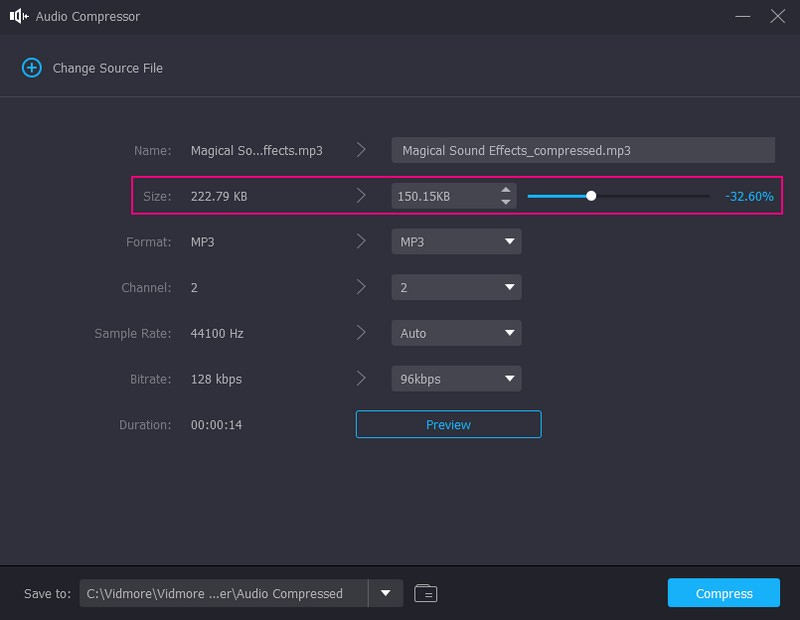
LANGKAH 5. Setelah selesai, tekan tombol Kompres tombol, dan kompresi akan dimulai. Setelah prosedur, sebuah folder akan muncul di mana file audio berada.
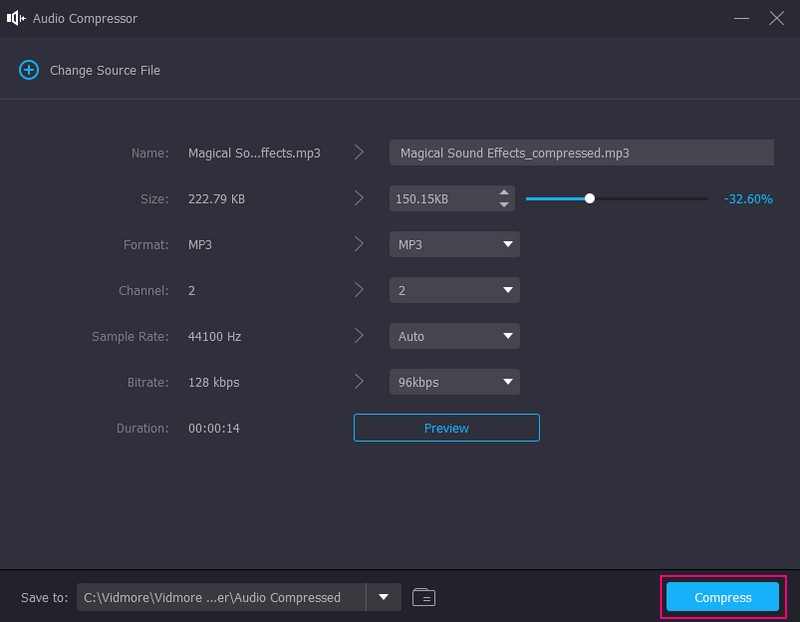
Bagian 2. Cara Mengompres Audio di Audacity
Audacity dikenal sebagai program perekaman dan pengeditan audio sumber terbuka dan gratis yang banyak digunakan di seluruh dunia. Itu dapat merekam melalui mikrofon, mengimpor rekaman audio yang ada, dan menghilangkan kebisingan latar belakang. Program ini memiliki banyak fitur untuk merekam dan mengedit audio tetapi memampatkan file audio. Ini memiliki kompresor bawaan yang dapat membantu Anda mengompres yang terletak di satu bagian yang dapat membantu Anda mengompres file audio.
Di bawah ini adalah langkah-langkah cara mengompres audio di Audacity:
Langkah 1. Unduh dan instal program di desktop Anda dengan mengunjungi situs web resmi.
Langkah 2. Buka program, menuju ke Mengajukan menu, tekan Buka, dan cari file audio yang ingin Anda kompres.
LANGKAH 3. Setelah file audio ditambahkan, tekan CTRL + A pada keyboard Anda untuk memilih trek yang Anda tambahkan. Setelah itu, setelah trek disorot, tekan Efek, diikuti oleh Kompresor.
Setelah itu, Anda akan melihat pengaturan kompresi, di mana Anda dapat memodifikasi Threshold, Kebisingan, Perbandingan, Waktu Serangan, dan Waktu Rilis. Sesuaikan mereka berdasarkan preferensi Anda. Anda juga dapat memberi tanda centang pada dua opsi lainnya. Selanjutnya, ketuk tombol OK untuk menyimpan rentang dinamis yang Anda buat.
LANGKAH 4. Setelah puas, menuju ke Mengajukan lagi, klik Ekspor dan pilih format, apakah MP3, WAV, atau OGG. Setelah itu, file audio Anda akan disimpan di folder desktop Anda.
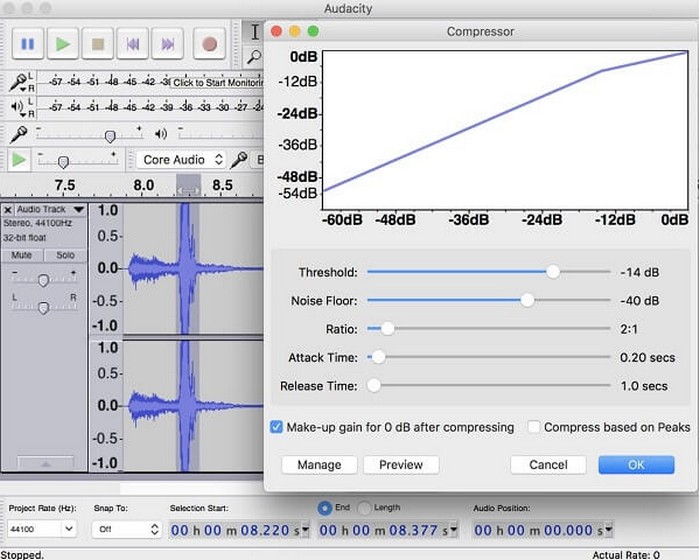
Kelebihan:
Ini dapat diakses secara gratis.
Ini kompatibel dengan plug-in.
Ini menawarkan efek gratis.
Kekurangan:
Efek pratinjau lambat.
Ini hanya memiliki kemampuan multi-track yang terbatas.
Tampilan spektral tidak membingungkan.
Bagian 3. Cara Mengompres Audio di Premiere
Adobe Premiere Pro adalah program multifungsi berbayar dengan banyak alat berguna untuk meningkatkan kualitas video dan audio. Ini memungkinkan Anda untuk menambahkan efek, mendistorsi, mengedit, dan memodifikasi klip dan trek yang sedang Anda kerjakan. Selain itu, dikemas dengan parameter yang mudah disesuaikan untuk mengompres file audio.
Di bawah ini adalah langkah-langkah untuk mempelajari cara mengompresi audio di Premiere:
Langkah 1. Unduh dan Instal program di komputer Anda. Setelah itu, Anda akan melihat prompt program karena memuat pop-up yang muncul.
Langkah 2. Klik Proyek baru tombol pada antarmuka utama untuk memulai. Selanjutnya, tekan Mengajukan menu dan Impor pengaturan untuk menambahkan file audio yang ingin Anda kompres.
LANGKAH 3. Setelah file audio Anda ditambahkan ke timeline, Anda akan melihat audio Anda keras dengan pengukuran desibel di samping. Kepala ke Efek, mencari Dinamika dibawah Efek Audio, lalu Amplitudo dan Kompresi.
Selanjutnya, buka Kontrol Efek, lalu lihat efek yang Anda tambahkan. Setelah itu, tekan tombol Edit untuk memulai proses kompresi.
LANGKAH 4. Mengatur Ambang pada berapa banyak desibel yang Anda inginkan untuk audio Anda. Selanjutnya, buka Rasio dan atur 2-4, yang direkomendasikan. Selanjutnya, simpan Menyerang dan Melepaskan. Selanjutnya, atur Dandan untuk 7.
LANGKAH 5. Setelah mengompresi, Anda dapat mendengarkan audio Anda dengan mengklik Spasi. Setelah selesai, kembali ke File, pilih Ekspor dan Ekspor Sebagai, dan simpan output audio Anda.
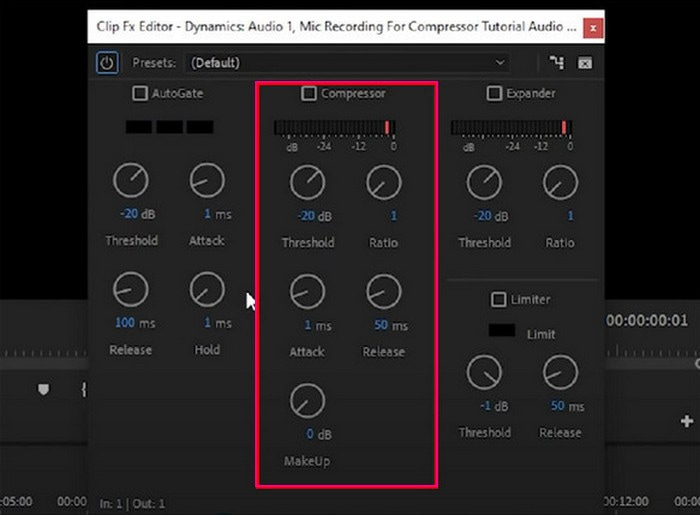
Kelebihan:
Ini adalah editor audio dan video profesional.
Ini menawarkan banyak opsi untuk pengeditan audio dan video.
Ini mendukung berbagai format file audio dan video.
Kekurangan:
Program ini tidak gratis untuk digunakan.
Program ini menantang untuk dikelola dan dinavigasi, terutama untuk pemula.
Program ini memiliki ruang besar di desktop Anda.
Beberapa pengguna mengalami bahwa ketika sebuah proyek menjadi sedikit lebih berat, komputer mereka akan macet, atau program akan mogok.
Bagian 4. Cara Mengompres Audio di Audisi
Audition adalah program komprehensif yang memungkinkan pengguna membuat, mengedit, mencampur, dan memulihkan konten audio. Ini menggunakan multi-track, tampilan spektral, dan bentuk gelombang. Selain itu, ia menyediakan produksi audio dan kompresi audio - dengan sangat baik. Dengan menggunakan alat ini, Anda dapat mengakses berbagai kontrol untuk kompresor audio program. Anda dapat menyempurnakan ambang batas, rasio, waktu serangan, waktu rilis, dan lainnya. Selain itu, ia hadir dengan berbagai jenis kompresor yang cocok untuk berbagai keperluan.
Berikut adalah langkah-langkah cara mengompres audio di Audition:
Langkah 1. Pertama dan terpenting, buka halaman unduhan resmi program dan dapatkan penginstalnya. Selanjutnya, ikuti prosedur penyiapan untuk menginstalnya di desktop Anda. Setelah itu, luncurkan program setelah instalasi.
Langkah 2. Pergilah ke Mengajukan di bilah menu atas, pilih Buka, dan temukan file audio yang ingin Anda kompres. Setelah itu, Anda akan melihat gelombang suara berwarna hijau di antarmuka, menandakan bahwa file audio Anda telah ditambahkan.
LANGKAH 3. Kembali ke Mengajukan menu dan pilih Simpan Sebagai pilihan untuk membuka kotak dialog. Dari sana, Anda akan melihat pengaturan kompresi.
LANGKAH 4. Sekarang, klik Perubahan tombol terkait dengan Pengaturan format. Di sini, Anda dapat menyesuaikan Bitrate dengan mengklik daftar menu drop-down dan memilih opsi bitrate.
LANGKAH 5. Setelah selesai, ketuk baik tombol untuk menyimpan perubahan.
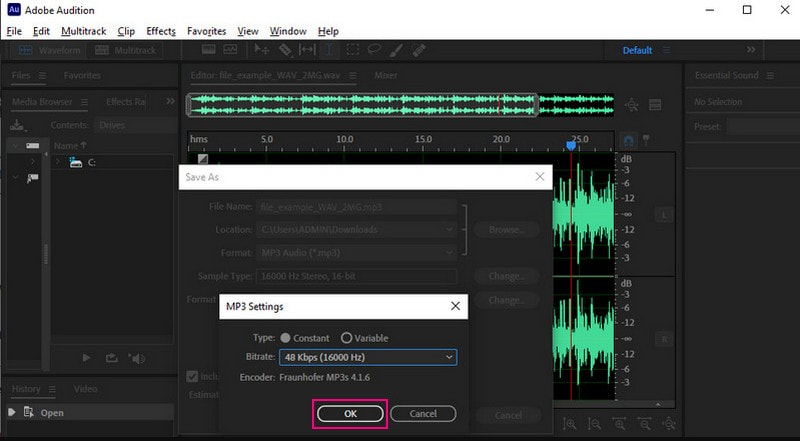
Kelebihan:
Ini memiliki antarmuka yang terlihat profesional dan fungsionalitas yang mudah dipahami.
Itu dapat menangani banyak trek dalam satu proyek.
Ini menyediakan beberapa cara untuk mengedit bagian audio dalam panjang gelombang.
Kekurangan:
Itu menuntut memori tinggi dan daya CPU.
Dibutuhkan keterampilan untuk memanfaatkan program, sehingga menyulitkan pengguna pertama kali.
Bagian 5. Cara Mengompres File Audio di iPhone dan Android
Jika Anda menginginkan aplikasi yang dapat mengompres file audio di iPhone dan Android, Anda dapat mengandalkan Lexis Audio Editor. Aplikasi ini terutama digunakan untuk merekam audio dan mengedit file audio yang ada. Ini menyediakan fitur seperti membalikkan, mengubah nada, tempo, dan kecepatan, memungkinkan pengurangan kebisingan, dan banyak lagi. Selain itu, ia memiliki fitur bermanfaat yang dapat memampatkan file audio tanpa repot.
Berikut adalah langkah-langkah cara mengompres file audio di iPhone dan Android menggunakan Lexis Audio Editor:
Langkah 1. Unduh dan Instal aplikasi menggunakan perangkat seluler Anda. Setelah itu, jalankan aplikasi untuk memulai.
Langkah 2. Buka file audio yang ingin Anda kompres atau rekam menggunakan perekam bawaan aplikasi.
LANGKAH 3. Klik palang tiga sisi di sudut kanan atas layar Anda, pilih Efek, diikuti oleh Kompresor. Kotak dialog akan muncul di mana Anda dapat mengonfigurasi parameter kompresi. Di sini, Anda dapat menyesuaikan Ambang, Kecepatan, Serang dan Lepaskan, dan Keuntungan riasan.
LANGKAH 4. Setelah selesai, tekan tombol Menerapkan tombol untuk menyimpan perubahan.
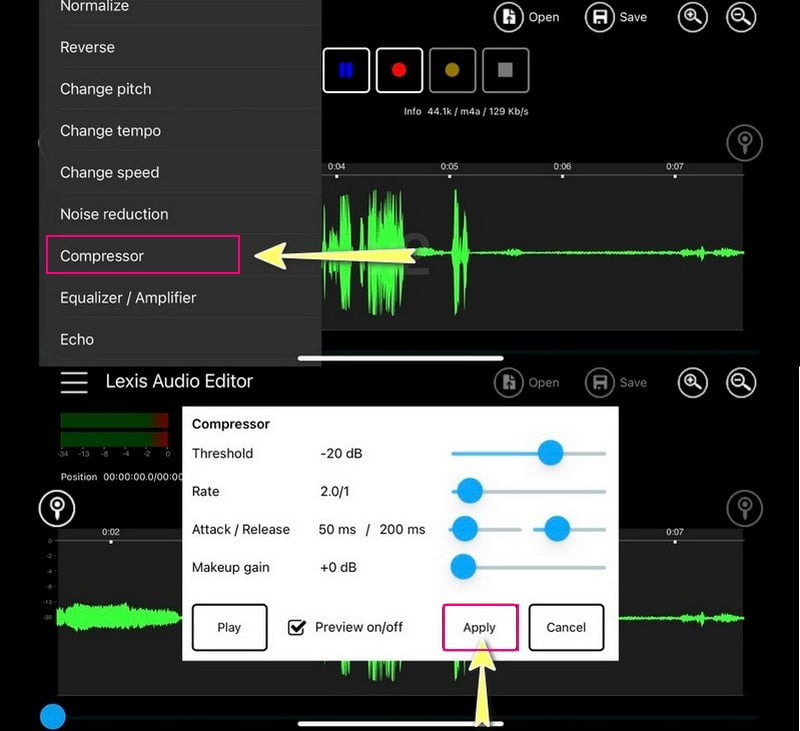
Kelebihan:
Pengguna dapat membuat rekaman audio baru dan mengedit file audio yang ada.
Ini memungkinkan pengguna untuk menyimpan file audio dalam format audio yang diinginkan.
Versi gratis memiliki semua fitur versi berbayar.
Kekurangan:
Format MP3 hanya tersedia dalam versi berbayar.
Bagian 6. Cara Mengompres File Audio Online
Free Convert - MP3 Compressor adalah kompresor berbasis web yang bebas digunakan dan berfungsi di browser web apa pun. Ini memungkinkan Anda untuk menambahkan file audio dan memilih ukuran file audio target dan tingkat kualitas untuk output. Selain itu dapat menampung ukuran file audio yang besar, yang dapat dikurangi secara drastis setelah proses kompresi.
Di bawah ini adalah langkah-langkah cara mengompres file audio online menggunakan Free Convert - MP3 Compressor:
Langkah 1. Kunjungi situs resmi Free Convert - MP3 Compressor.
Langkah 2. Tekan + Pilih tombol File untuk membuka folder desktop Anda dan memilih file audio yang ingin Anda kompres.
LANGKAH 3. Klik Gigi ikon untuk membuka kompresi lanjutan dapat Anda lakukan menggunakan kompresor. Di sini, ubah metode kompresi menjadi Kualitas audio sasaran pilihan. Selanjutnya, tekan drop-down dan pilih kualitas yang Anda inginkan. Setelah selesai, klik Terapkan pengaturan untuk menyimpan perubahan.
LANGKAH 4. tekan Kompres tombol untuk memulai proses kompresi.
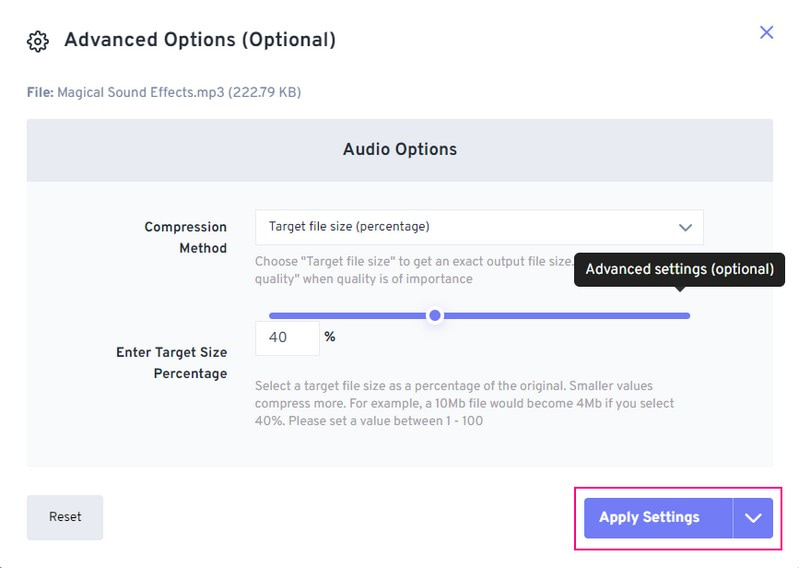
Kelebihan:
Ini memiliki proses langsung untuk mengompres file audio.
Ukuran file audio maksimal yang dapat ditampungnya adalah 1 gigabyte.
Kekurangan:
Diperlukan koneksi internet yang cepat.
Bagian 7. FAQ tentang Kompresi Audio
Bagaimana cara mengompres file audio untuk email?
Untuk mengompres file audio untuk email, klik kanan file tersebut, dan pilih Kirim ke. Selanjutnya, pilih folder Compressed (zip). Setelah itu, beri nama folder zip baru Anda.
Apakah file zip memampatkan audio?
Ya, file zip dapat mengompresi audio, yang merupakan metode cepat untuk mengompres audio Anda. Jika Anda berencana untuk mengirim atau menyimpannya, integritas data Anda akan tetap utuh.
Seberapa besar audio yang dapat Anda kirimkan melalui email?
Sebagian besar penyedia email memiliki batasan ukuran untuk file. Untuk Gmail, ukurannya 25 megabita; untuk Mail iCloud, ukurannya 20 megabita; untuk Outlook, ukurannya 34 megabita.
Kesimpulan
Posting ini membuktikan Anda dapat dengan cepat belajar kompres audio menggunakan alat kompresor audio yang berbeda. Meskipun alat ini berfungsi sebagai kompresor audio, mereka masih berbeda dalam penggunaannya. Kami menyarankan menggunakan Vidmore Video Converter untuk mengompres audio Anda; itu adalah kompresor audio terbaik yang dapat Anda akses. Selain itu, ia memiliki banyak fitur bawaan untuk pengeditan audio dan video tingkat lanjut. Ingin tahu apa yang membuat program ini menjadi yang terbaik? Jika demikian, unduh program di desktop Anda sekarang.



